- Část 1. Jak zobrazit soubory HEIC přes rozšíření
- Část 2. Jak zobrazit soubory HEIC resetováním přípony obrázku
- Část 3. Jak zobrazit soubory HEIC převodem pomocí převodníku HEIC FoneLab
- Část 4. Jak zobrazit soubory HEIC změnou nastavení iPhone před přenosem
- Část 5. Časté dotazy o tom, jak zobrazit soubory HEIC
Pozoruhodné techniky zobrazení souborů HEIC pomocí snadného průvodce
 Aktualizováno dne Lisa Ou / 02. srpna 2023 16:30
Aktualizováno dne Lisa Ou / 02. srpna 2023 16:30Nemůžete zobrazit nebo otevřít soubor HEIC na vašem počítači nebo zařízení? Nejste sami, protože mnoho lidí již bylo ve stejné situaci a různé metody jim pomohly překonat problém. Od změny přípon souborů, převodníků na různých platformách a dalších existuje několik způsobů, jak vám pomoci otevřít fotografie HEIC, které si chcete prohlédnout.

To znamená, že naskenujte tento příspěvek a určete, jak zobrazit soubor HEIC. Tento problém je tu už roky, takže postupem času jsme pomalu objevili několik strategií pro prohlížení fotografií HEIC. A už nemusíte čekat další roky, protože ty nejpozoruhodnější jsou již uvedeny v následujících částech tohoto článku. Jako bonus jsou pro každou metodu zahrnuty také podrobné pokyny, abyste mohli procesy hladce provádět, i když jste začátečník v porozumění a prohlížení souborů HEIC. Pokračujte prosím a proveďte kroky správně.

Seznam příruček
- Část 1. Jak zobrazit soubory HEIC přes rozšíření
- Část 2. Jak zobrazit soubory HEIC resetováním přípony obrázku
- Část 3. Jak zobrazit soubory HEIC převodem pomocí převodníku HEIC FoneLab
- Část 4. Jak zobrazit soubory HEIC změnou nastavení iPhone před přenosem
- Část 5. Časté dotazy o tom, jak zobrazit soubory HEIC
Část 1. Jak zobrazit soubory HEIC přes rozšíření
Pokud nemůžete otevřít nebo zobrazit soubory HEIC na počítači se systémem Windows, stáhněte si HEIF Image Extensions. Je to program, k jehož instalaci vás počítač vyzve, jakmile se pokusíte zobrazit soubor HEIC pomocí aplikace Fotky. Nebo jej můžete také získat ručně v obchodě Microsoft Store, a jakmile bude ve vašem počítači, můžete si konečně prohlédnout soubory HEIC, které jste si stáhli, přijali nebo přenesli.
Věnujte pozornost níže uvedenému snadnému procesu zobrazení HEIC ve Windows prostřednictvím rozšíření:
Krok 1Spusťte na svém počítači Průzkumníka souborů a vyhledejte a zobrazte svůj soubor HEIC. Pokud se nezobrazí, klikněte pravým tlačítkem na obrazovku Fotografie a klikněte Otevřít z možností a poté Fotografie. Jakmile bude program Fotky vyžadovat, abyste získali program HEIC Image Extensions, klikněte Stáhněte si a nainstalujte jej hned teď.
Krok 2Poté se řiďte následujícími pokyny a nainstalujte jej do počítače. Počkejte, až se program úspěšně nainstaluje, a po dokončení vám Fotky konečně umožní prohlížet soubory HEIC. Vraťte se do Průzkumníka souborů a zkuste znovu zobrazit soubor obrázku.
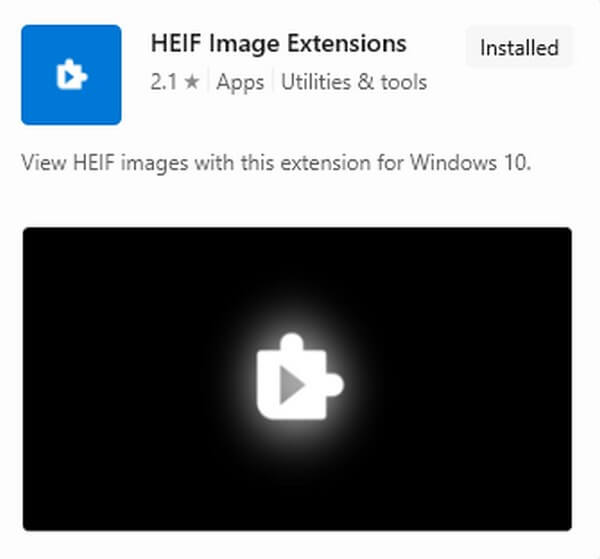
Část 2. Jak zobrazit soubory HEIC resetováním přípony obrázku
Mezitím může být řešením reset, pokud je na vašem počítači nainstalován program HEIF Image Extensions, ale stále nemůžete zobrazit soubory HEIC. Možná má program problémy, které způsobují jeho nefunkčnost. Můžete tedy provést reset a vidět, že funguje znovu jako dříve.
Chcete-li zobrazit soubory HEIC, postupujte podle níže uvedených uživatelsky přívětivých pokynů a resetujte rozšíření obrázku:
Krok 1Přejděte do počítače Nastavení, pak zvolte aplikace z uvedených možností na výchozím rozhraní. V Aplikace a funkce části, uvidíte nainstalované programy na vašem zařízení. Přejděte dolů, chcete-li zobrazit rozšíření obrázků HEIF, a klikněte na ně.
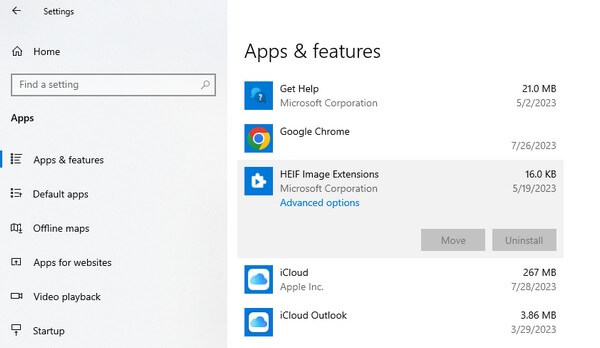
Krok 2Když se zobrazí rozbalovací nabídka, vyberte pokročilý možnosti a poté přejděte dolů v dolní části následujícího rozhraní. Jakmile to uvidíte, klikněte na Reset, poté musíte potvrdit své rozhodnutí úspěšně resetovat rozšíření obrázku.
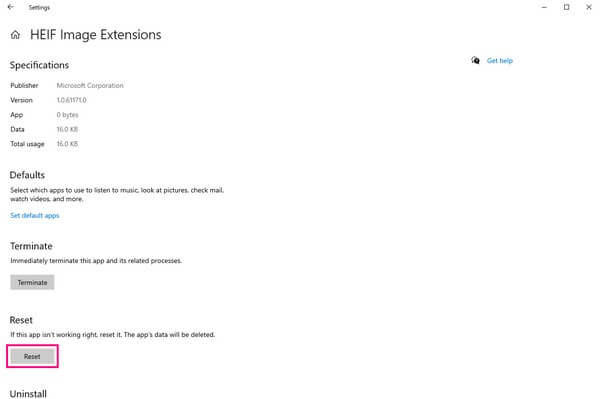
Část 3. Jak zobrazit soubory HEIC převodem pomocí převodníku HEIC FoneLab
Další metodou zobrazení souborů HEIC je převod formátu souboru. A Převodník FoneLab HEIC je jedním z nejlepších nástrojů, které můžete použít k úspěšnému provedení procesu. Nabízí formáty JPG a PNG, oba podporované mnoha zařízeními. Proto, převod vašich HEIC souborů do PNG, JPEG nebo JPG vám umožní jejich zobrazení na vašem počítači a mnoha dalších zařízeních. Navíc podporuje dávkovou konverzi, takže můžete do programu importovat více souborů a převádět je současně. Tímto způsobem ušetříte čas a vyhnete se delšímu procesu. FoneLab HEIC Converter je dostupný pro uživatele Windows i MacOS.
S FoneLab HEIC Converter budete snadno převádět obrázky HEIC do formátů PNG/JPG/JPEG.
- Převádí obrázky HEIC do formátů PNG / JPG / JPEG.
- Dávkové převádění HEIC fotografií najednou.
- Můžete upravit kvalitu obrázků.
Podívejte se na níže uvedené nenáročné pokyny jako příklad jak převést soubory HEIC na Windows s Převodník FoneLab HEIC:
Krok 1Přejděte na web FoneLab HEIC Converter a zobrazte si jeho tlačítko Free Download na levé straně stránky. Po stažení souboru programu na něj klikněte a začněte s nastavením instalace, aby se spustil převodník na vašem počítači.
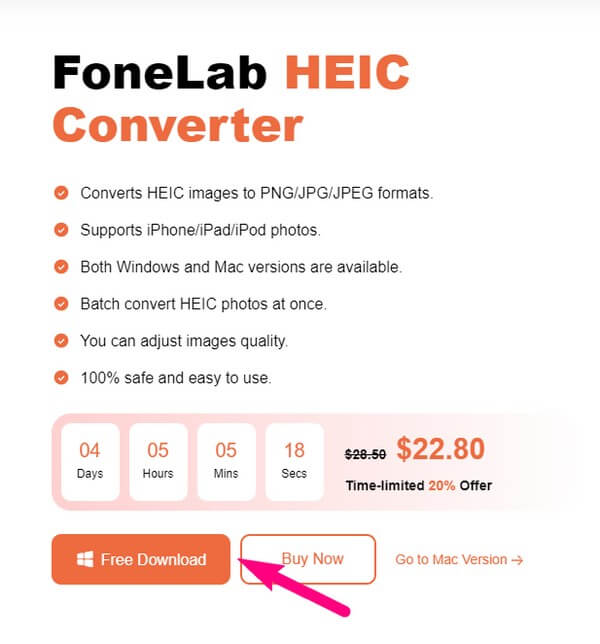
Krok 2Projekt Přidat HEIC tlačítko je umístěno ve středu hlavního rozhraní FoneLab HEIC Converter. Klikněte na něj a jakmile se objeví vaše složka souborů, najděte a vyberte soubory HEIC, které chcete zobrazit, a poté klikněte Otevřená nahrát je na rozhraní programu.
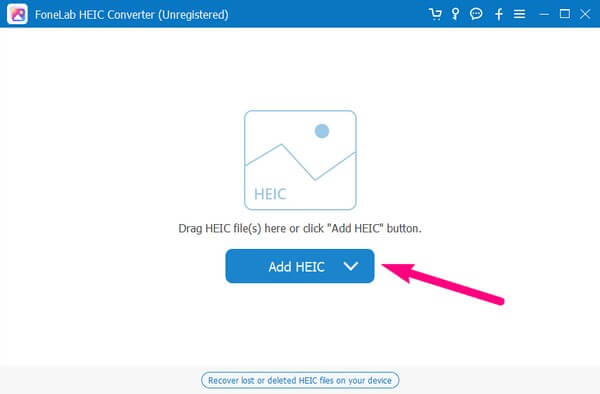
Krok 3Nastavení převodu uvidíte na levé straně následující obrazovky. V prvním rozevíracím pruhu vyberte preferovaný formát a pod ním upravte kvalitu obrazu. Dále zadejte cíl souboru pod výstupní cestu a stiskněte Konvertovat převést své HEIC fotografie do formátu JPG nebo PNG. Poté si je prohlédněte.
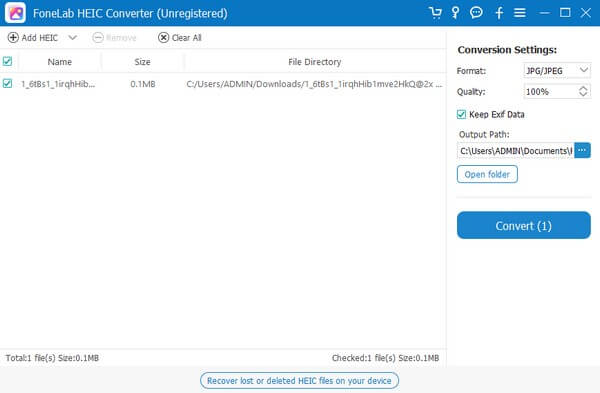
S FoneLab HEIC Converter budete snadno převádět obrázky HEIC do formátů PNG/JPG/JPEG.
- Převádí obrázky HEIC do formátů PNG / JPG / JPEG.
- Dávkové převádění HEIC fotografií najednou.
- Můžete upravit kvalitu obrázků.
Část 4. Jak zobrazit soubory HEIC změnou nastavení iPhone před přenosem
Úprava některých možností v nastavení iPhonu je účinná také při prohlížení obrázků HEIC. Povolením automatického převodu se již nemusíte starat o zobrazování souborů HEIC při jejich přenosu do počítače Mac nebo PC. Tuto vestavěnou funkci můžete aktivovat v Nastavení, takže kdykoli přesunete fotografie HEIC z iPhone do počítače, budou automaticky převedeny do nejkompatibilnějšího formátu.
Věnujte pozornost níže uvedeným bezpečným pokynům pro zobrazení HEIC ve Windows změnou nastavení iPhone před přenosem:
Krok 1Vyhledejte Nastavení aplikaci a klepnutím ji otevřete na svém iPhone. Poté posunutím dolů zobrazte a vyberte Fotky tab. Další možnosti se zobrazí na další obrazovce.
Krok 2Přímo na Přenos do Mac nebo PC a vyberte Automatický z níže uvedených možností. Vaše soubory HEIC budou po přenosu automaticky převedeny do nejkompatibilnějšího formátu.
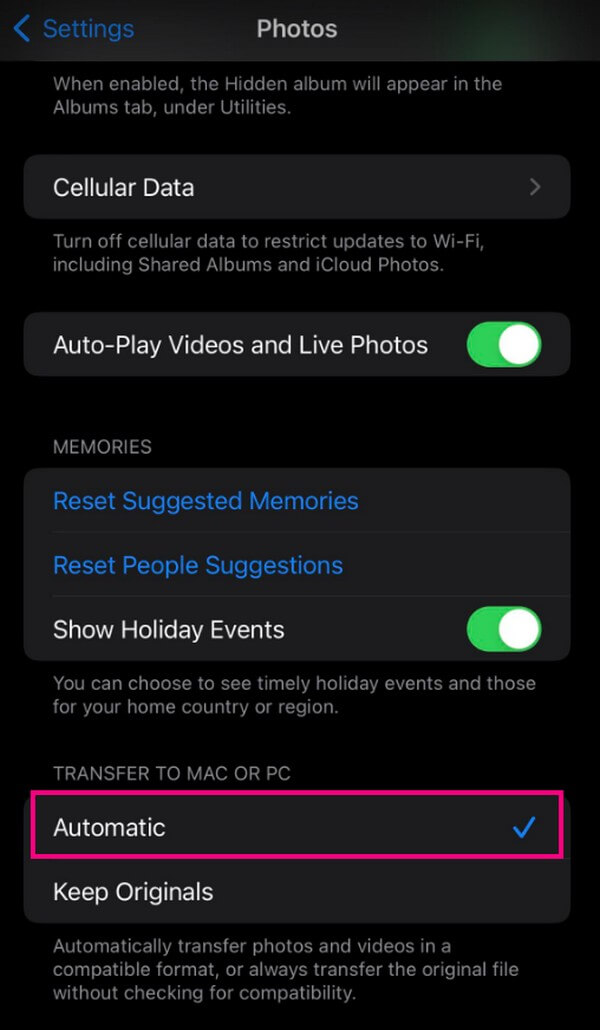
Krok 3Poté pomocí kabelu USB připojte svůj iPhone k počítači. A když se vaše zařízení objeví na obrazovce počítače, klikněte na něj pravým tlačítkem a vyberte Import obrázků a videí. Jakmile jsou vaše fotografie naskenovány, vyberte ty, které chcete přenést, a poté je klepnutím na Import přeneste a zobrazte v počítači.
S FoneLab HEIC Converter budete snadno převádět obrázky HEIC do formátů PNG/JPG/JPEG.
- Převádí obrázky HEIC do formátů PNG / JPG / JPEG.
- Dávkové převádění HEIC fotografií najednou.
- Můžete upravit kvalitu obrázků.
Část 5. Časté dotazy o tom, jak zobrazit soubory HEIC
Mohu prohlížet soubory HEIC online?
Ano můžeš. Kromě používání programů třetích stran a vestavěných programů můžete také najít online nástroje, které vám pomohou zobrazit vaše fotografie HEIC. K dispozici je několik online metod, takže si vyberte důvěryhodný program, abyste viděli soubory HEIC online úspěšně.
Lze soubory HEIC snadno otevřít na Macu?
Ano, lze je snadno otevřít na většině počítačů macOS, zejména na novějších verzích, protože jde o formát obrazu, který Apple používá na svých produktech. Jejich zobrazení na jiných zařízeních však může být náročné, protože HEIC není široce podporovaný formát.
Výše jsou nejzaručenější techniky pro úspěšné zobrazení souborů HEIC. Pokud potřebujete jiná řešení pro různá zařízení nebo data, můžete procházet Převodník FoneLab HEIC místo.
S FoneLab HEIC Converter budete snadno převádět obrázky HEIC do formátů PNG/JPG/JPEG.
- Převádí obrázky HEIC do formátů PNG / JPG / JPEG.
- Dávkové převádění HEIC fotografií najednou.
- Můžete upravit kvalitu obrázků.
